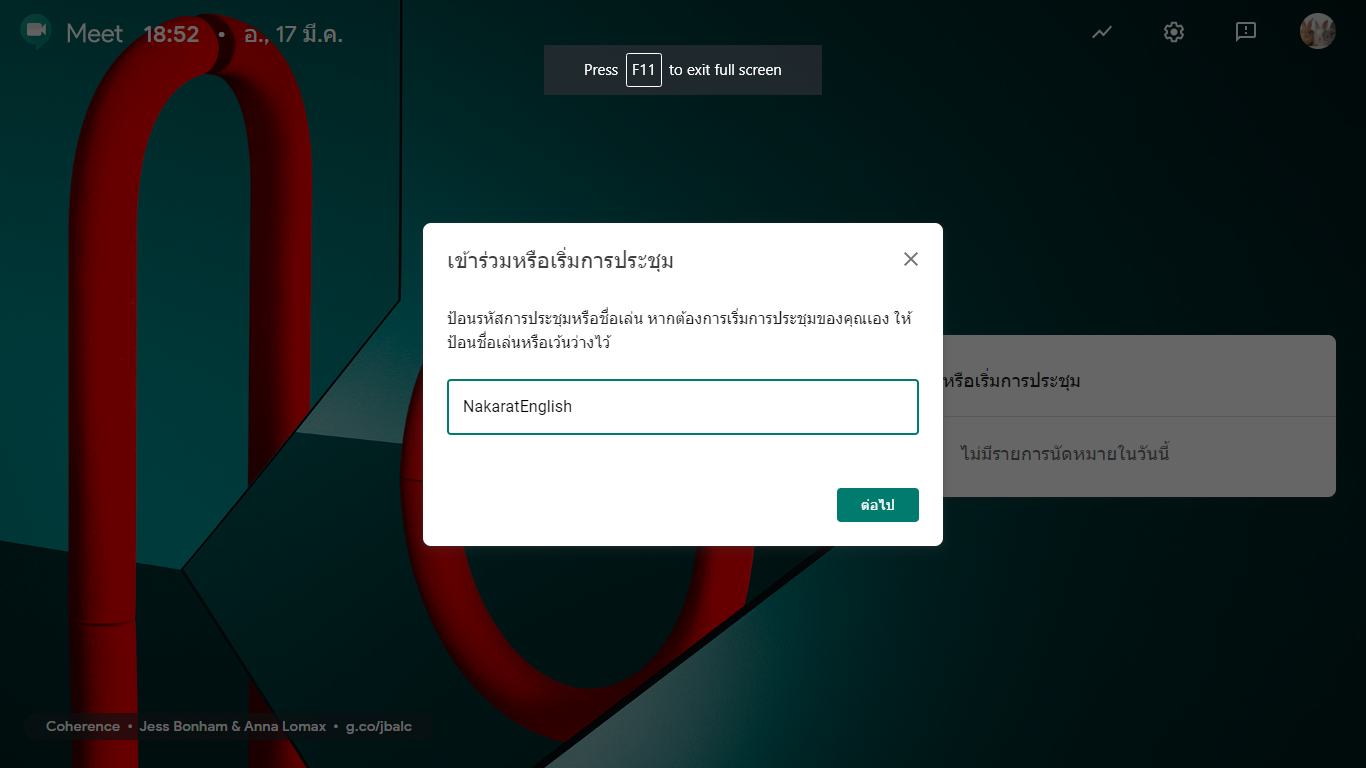Google Classroom
จัดการบริหารชั้นเรียนในรูปแบบออนไลน์
จัดการเรียน , จัดทำแบบทดสอบ , จัดสอบปลายเก็บคะแนน
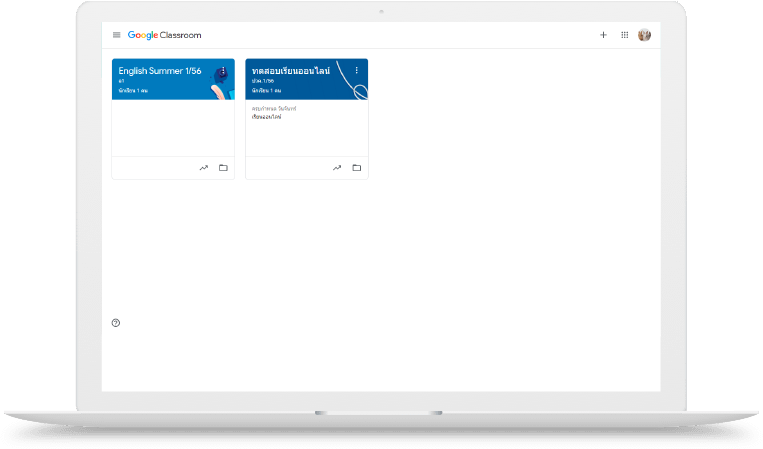
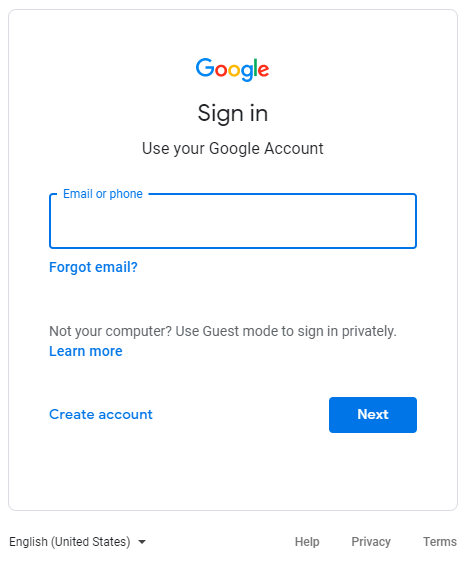
จุดสำคัญก่อนเริ่มต้นการใช้งาน
กรุณาตรวจสอบทุกครั้งก่อนใช้งาน ว่าได้ทำการเข้าสู่ระบบด้วย อีเมลของมหาวิทยาลัย(@rmutp.ac.th) เพื่อความสะดวกต่อการใช้งาน
กรณีพบปัญหาเกี่ยวกับการใช้งานอีเมลของมหาวิทยาลัย
- โทรศัพท์ 02- 665-3777 ต่อ 6764
- อีเมล software@rmutp.ac.th
คู่มือสำหรับอาจารย์
Google Class

ขั้นตอนที่ 1
เข้าเว็บไซต์ https://classroom.google.com/ เพื่อสร้างคอร์สเรียน โดยกดที่เครื่องหมาย “+” บริเวณมุมขวามือ แล้วเลือก “สร้างชั้นเรียน”
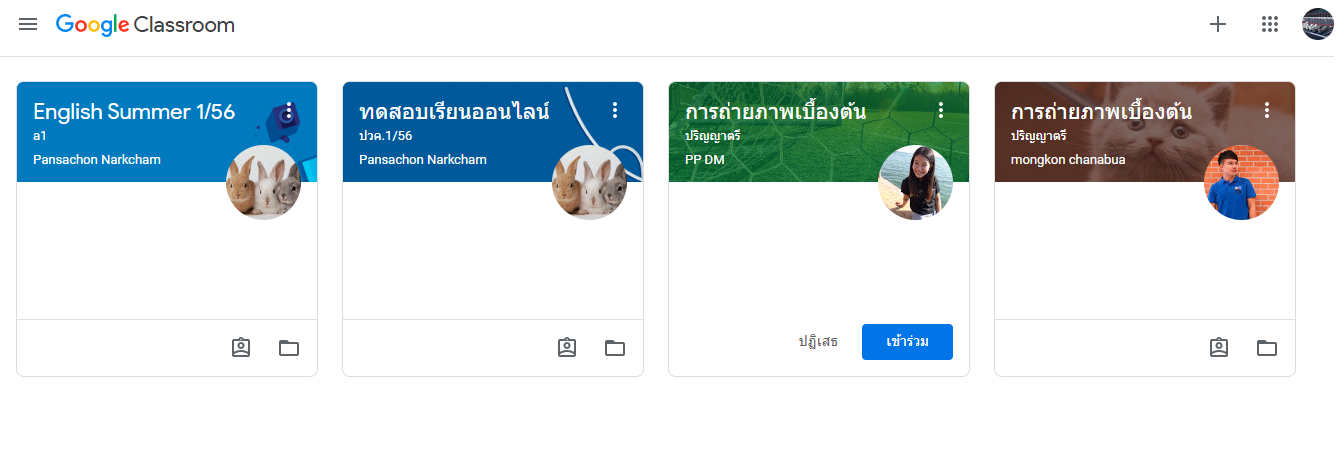
ขั้นตอนที่ 2
กรอกข้อมูล เกี่ยวกับคอร์สเรียน โดยระบุ
- ชื่อชั้นเรียน
- ห้องของนักศึกษาที่เรียน
- เรื่องที่เรียน
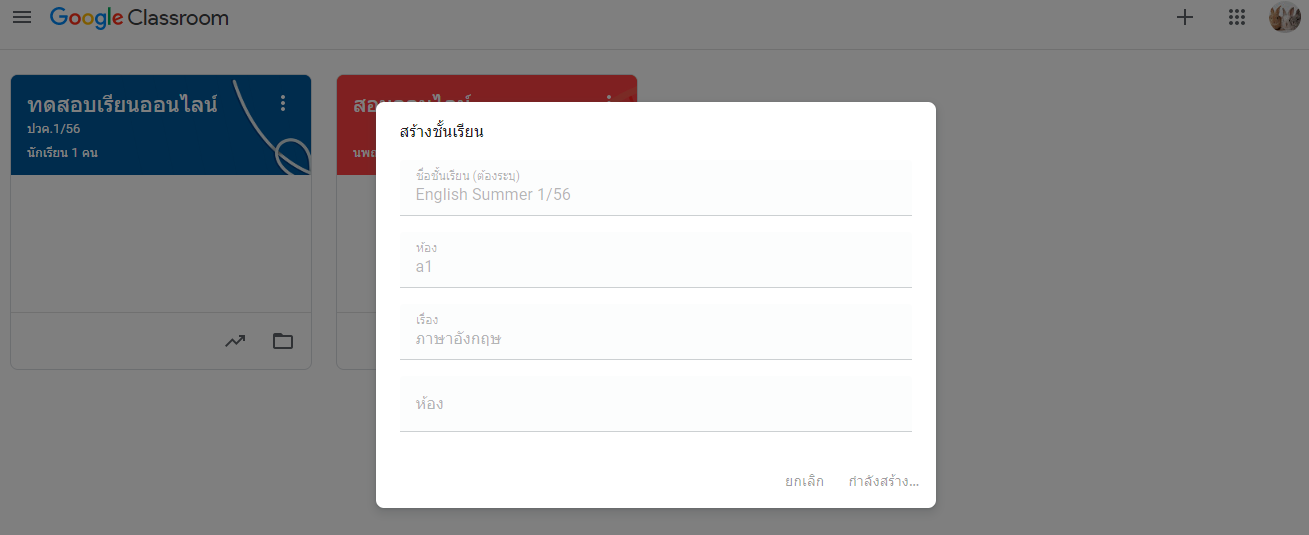
ขั้นตอนที่ 3
นำรหัสของชั้นเรียนให้นักศึกษา เพื่อให้นักศึกษาเข้าสู่ชั้นเรียน
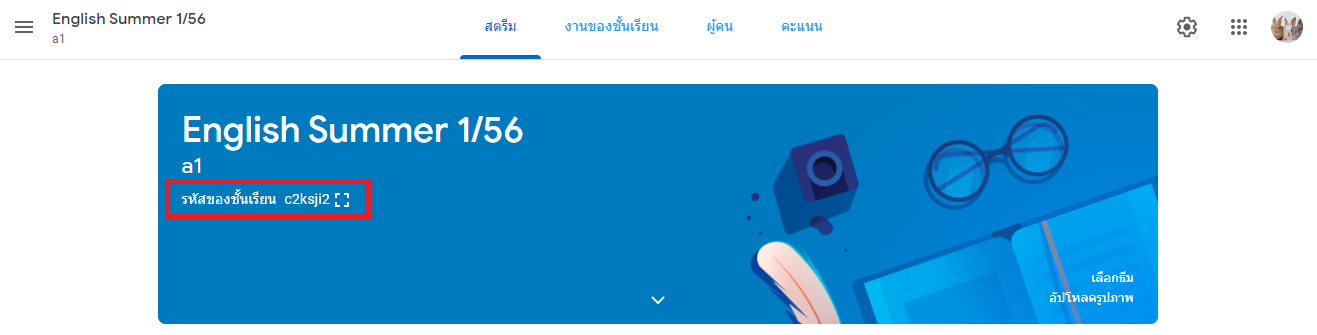
ขั้นตอนที่ 4
เข้าเว็บไซต์ https://meet.google.com/ เพื่อสร้างห้องสำหรับการเข้าเรียน
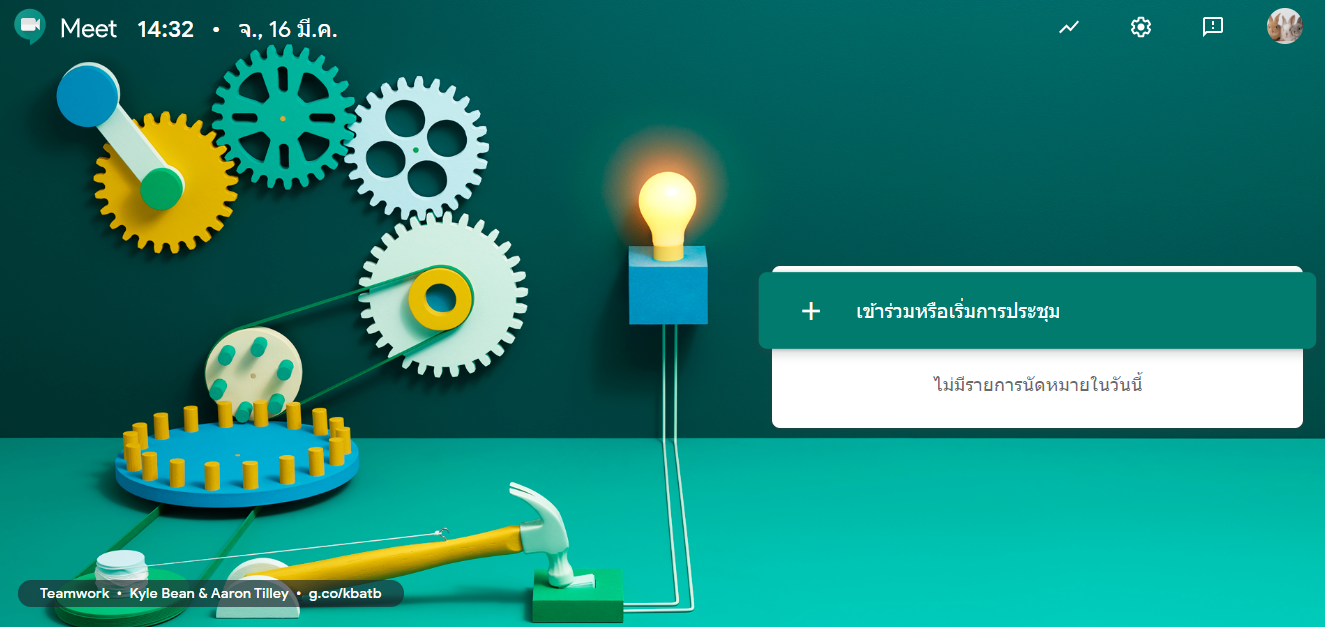
ขั้นตอนที่ 5
ระบุชื่อกลุ่มชั้นเรียน เพื่อใช้ในการเข้ากลุ่มชั้นเรียน โดยใช้เป็นภาษาอังกฤษ โดยแนะนำเป็น ชื่ออาจารย์ผู้สอนตามด้วยชื่อวิชาและตามด้วยเลขกรณีสอนหลายห้อง เช่น NakaratEnglish
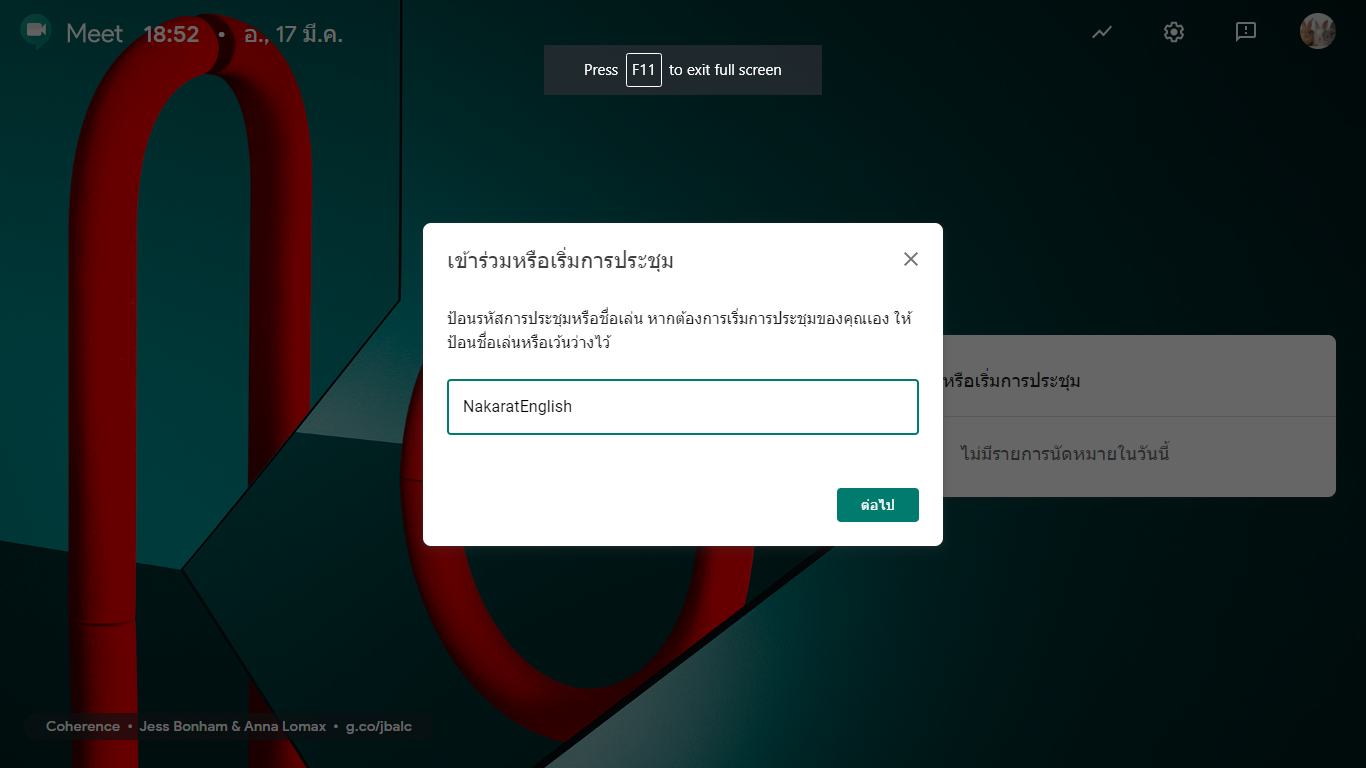
ขั้นตอนที่ 6
ระบบจะขออนุญาติใช้ไมค์และกล้อง ถ้าต้องการเข้าร่วมชั้นเรียนให้กด “เข้าร่วมเลย” เพื่อเข้าร่วมชั้นเรียน
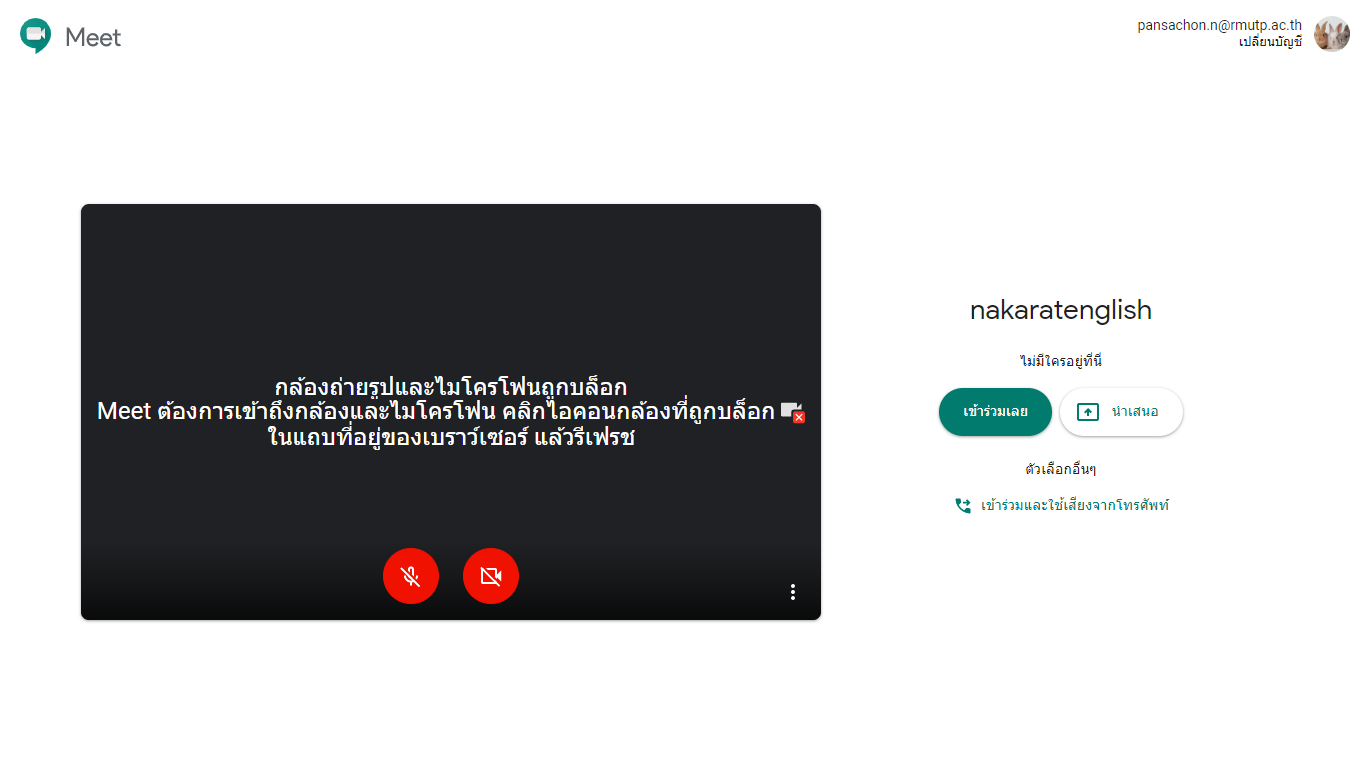
ขั้นตอนที่ 7
นำลิงค์สำหรับแชร์กลุ่ม หรือชื่อกลุ่มไปให้นักศึกษาเพื่อให้นักศึกษาเข้ามาในชั้นเรียน
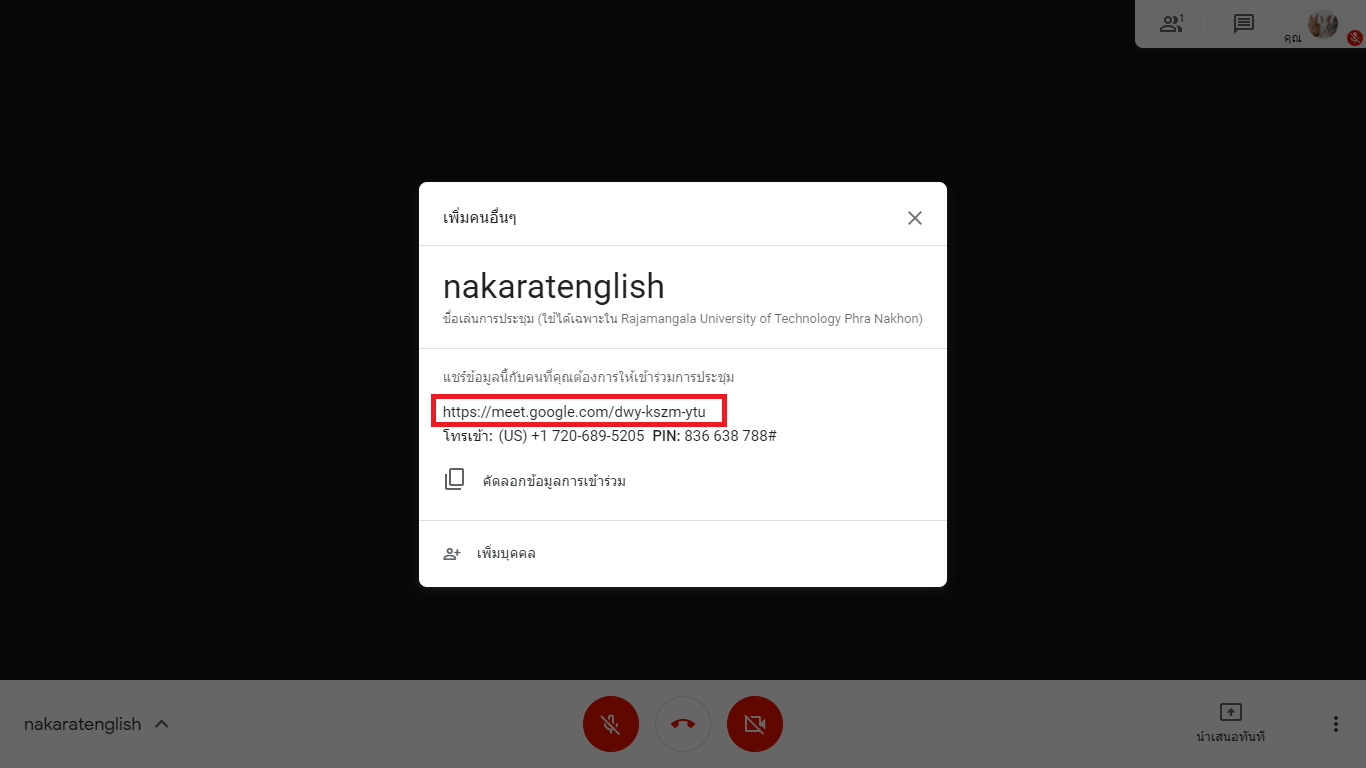
ขั้นตอนที่ 8
นำลิงค์ของกลุ่ม Google-meet ไปแปะใน Google Classroom ในเวลาจะทำการเรียนการสอน พร้อมทั้งไฟล์เอกสารโพสต์ในคอร์สเรียนใน Google Classroom โดยให้ระบุรายละเอียดให้ชัดเจน ดังตัวอย่าง
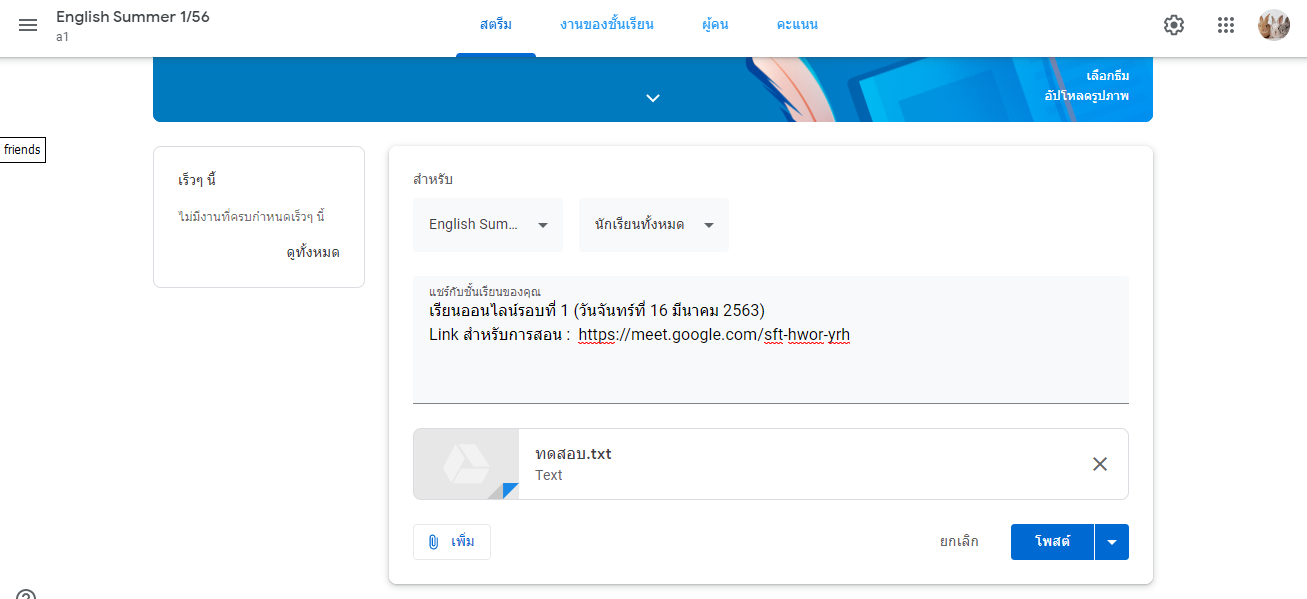
ขั้นตอนที่ 9 กรณีที่ต้องการมอบหมายงานหลังเรียนจบคาบเรียนแล้ว ให้ไปที่ “งานของชั้นเรียน” โดยประเภทคือ
- งาน ใช้กับงานแบบฝึกหัด
- งานแบบทดสอบ ใช้กับการสอบออนไลน์
- คำถาม เป็นการถาม-ตอบแบบสั้นๆ
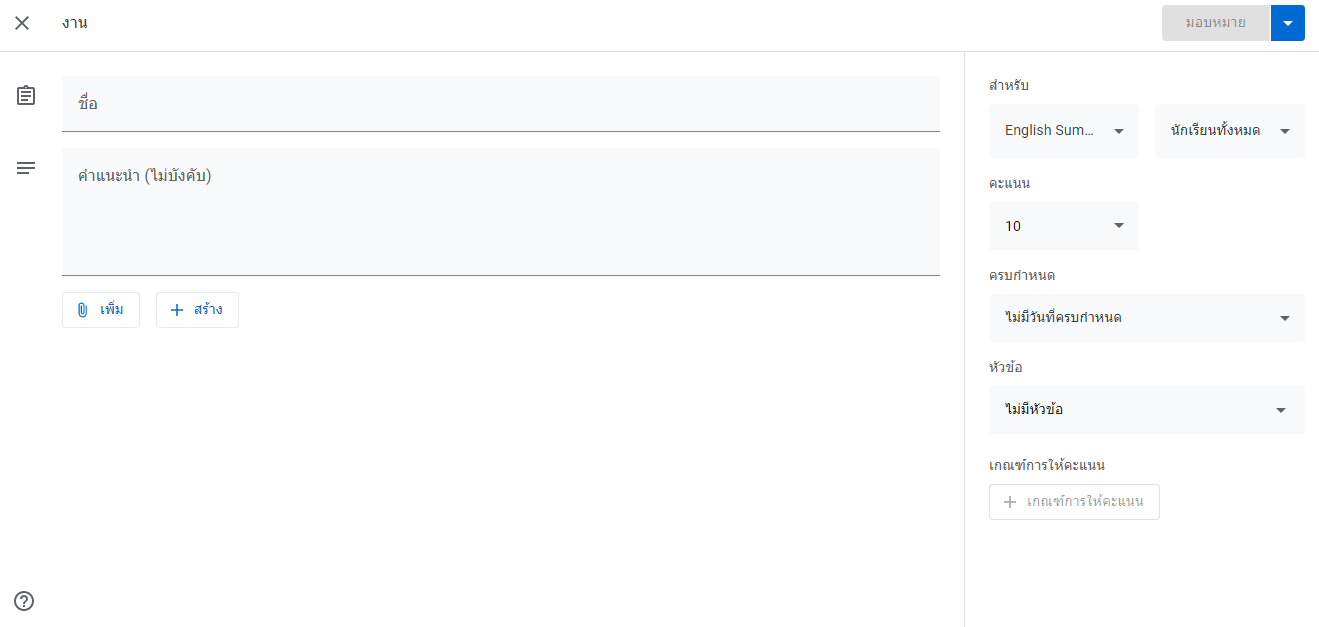
ขั้นตอนที่ 1 0
กรณีต้องการตรวจงานให้กดคำว่า “ดูงาน” จะแสดงรายชื่อของบุคคลในคอร์สเรียน พร้อมทั้งงานที่นักศึกษาส่ง สามารถกดเพื่อตรวจสอบผลงานพร้อมให้คะแนน โดยระบุจำนวนคะแนน และกด “ส่งกลับ”

ขั้นตอนที่ 11
การดูคะแนนของนักศึกษา ให้ไปที่เมนู “คะแนน” จะแสดงคะแนนของนักศึกษาในคอร์สเรียน โดยแบ่งตารางตามงานที่ได้รับมอบหมาย โดยสามารถดูคะแนนรวมทั้งหมดโดยไปกดที่ ตั้งค่า(รูปเฟืองบริเวณด้านขวา) เลือกหัวข้อ “การคำนวณเกรดโดยรวม” เลือก คะแนนรวม แล้วบันทึก คะแนนจะแสดงออกมาเป็นเปอเซ็นต์ โดยคิดจากคะแนนรวมของงาน
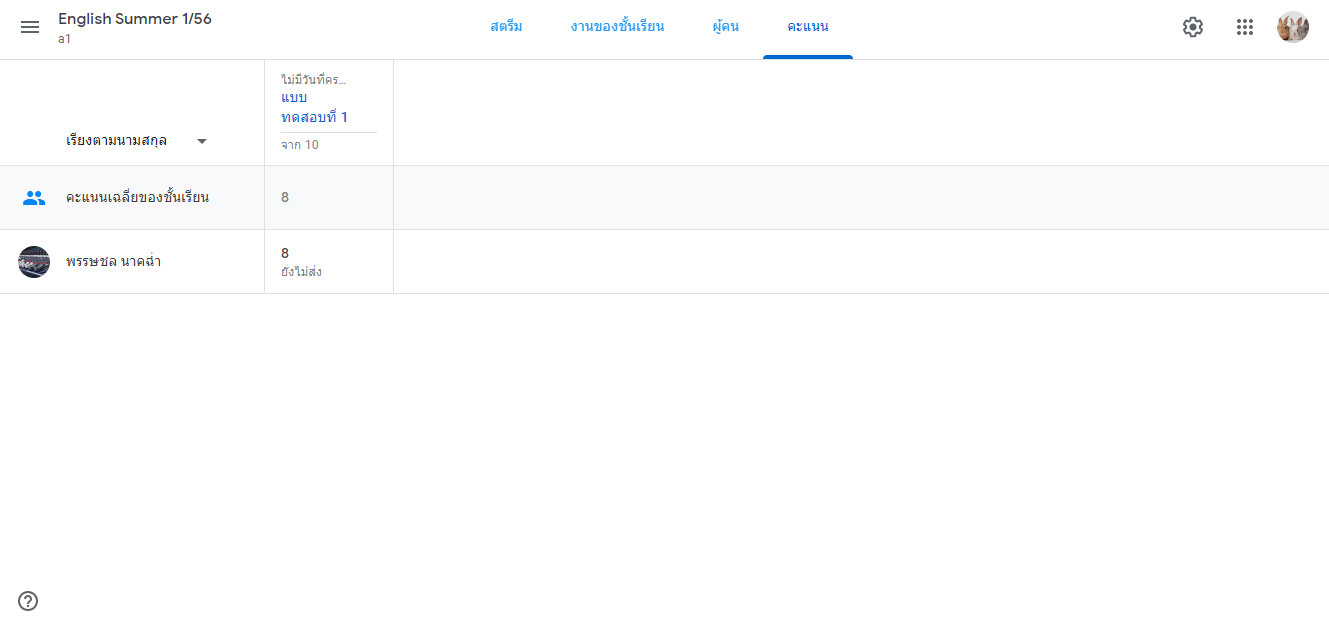
คู่มือสำหรับนักศึกษา
ขั้นตอนที่ 1
เข้าเว็บไซต์ https://classroom.google.com/ เพื่อสร้างคอร์สเรียน โดยกดที่เครื่องหมาย “+” บริเวณมุมขวามือ แล้วเลือก “เข้าร่วมชั้นเรียน”
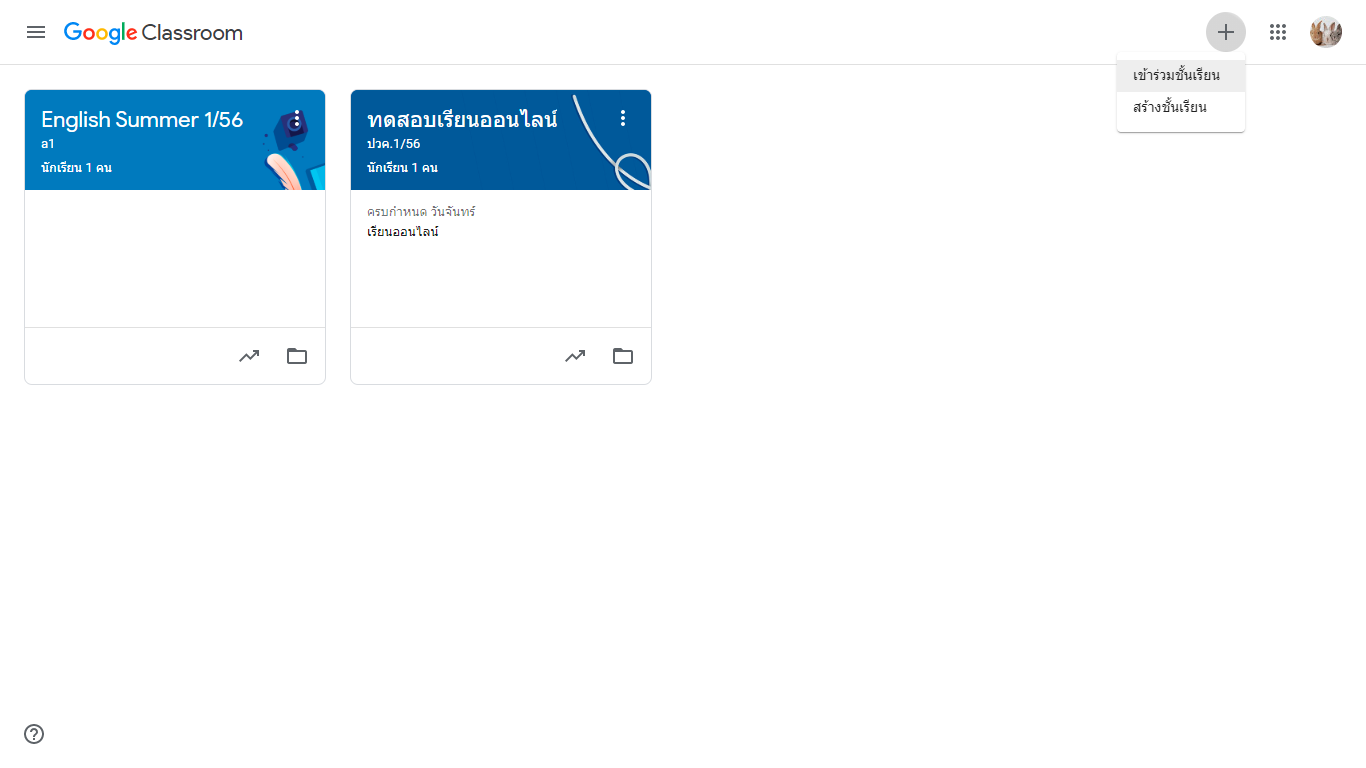
ขั้นตอนที่ 2
นำรหัสที่ได้จากอาจารย์ มากรอกและกดเข้าร่วม
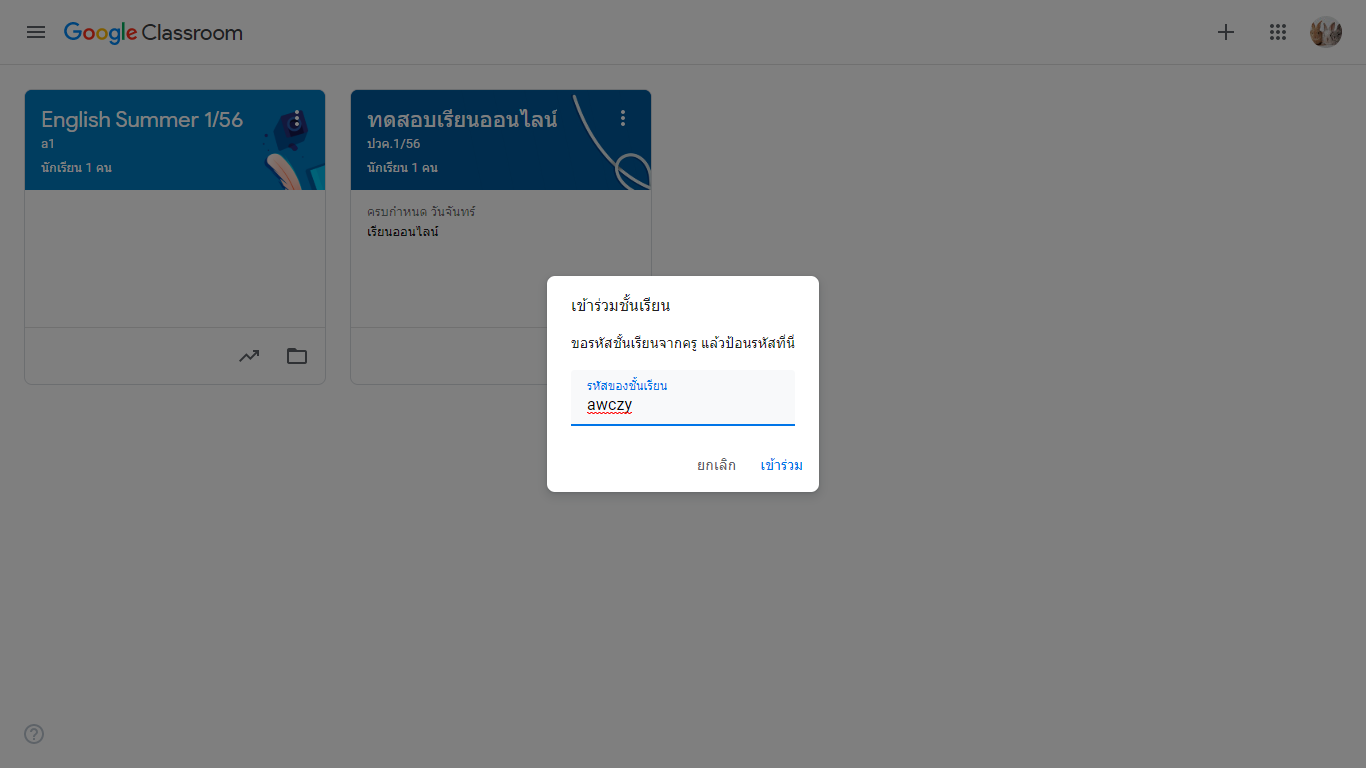
ขั้นตอนที่ 3
การเข้าใช้ Google Meet มีวิธีการเข้าใช้ 2 วิธี คือ
"กดเข้าลิงค์ที่อาจารย์ส่งโดยตรง"
ตัวอย่างลิงค์ : https://meet.google.com/mcd-aghr-nbi
"เข้าสู่เว็บไซต์ (https://meet.google.com/)และนำชื่อห้องจากอาจารย์มาใส่ เช่น NakaratEnglish"